
Wie Ihr vielleicht gelesen habt, habe ich vor 2 Jahren zu Weihnachten einen ultramobilen Miniware TS80 USB Lötkolben zu Weihnachten geschenkt bekommen. Kurz nach Ablauf der Garantiezeit ist mir aufgefallen, dass das OLED Display des TS80 ziemlich blass geworden ist. Ich nahm daraufhin mit der Firma Miniware Kontakt auf und bat um einen kostenlosen Austausch. Leider boten sie mir nur einen Neukauf für $ 49.99 an, was ich verweigerte. Denn ich finde es nicht in Ordnung, dass der doch sehr teure Lötkolben, den ich mir als dauerhaftes Backup zugelegt hatte, nach so kurzer Zeit nicht mehr richtig zu gebrauchen war. Ich wollte nicht noch einmal so viel Geld ausgeben, nur um dann vielleicht nach einem weiteren Jahr herauszufinden, dass auch dieser nicht mehr richtig funktioniert.

Aber so war die Idee, einen mobilen Lötkolben für Zeiten ohne öffentliche Stromversorgung zu haben, gescheitert. Darum forschte ich nach Ersatz-Displays und wurde auch tatsächlich bei Ebay fündig. Dort habe ich mir ein White Graphic Serial SPI I2C 0.69″ 96×16 OLED Display für 3,98 Euro gekauft.
Warnung
Hier möchte ich Euch zeigen, wie ich das Display eingebaut habe. Zuerst aber noch eine Warnung! Die beim Austausch gezeigte Lötmethode ist eigentlich gar keine und es besteht keine kleine Wahrscheinlichkeit, dass ihr damit Euren Lötkolben für immer in die ewigen Jagdgründe sendet. Nur absolute Lötmeister sollten sich daran wagen. Aber immerhin kann ich Euch durch meinen Selbstversuch bestätigen, dass erstens, das bei Ebay zu kaufende Display tatsächlich zusammen mit dem TS80 funktioniert und zweitens, dass es grundsätzlich mit der beschriebenen Methode möglich ist, dem Lötkolben wieder zu einem funktionierenden Display zu verhelfen.
Vorgehensweise

Eigentlich ist es ganz leicht, an das Display heran zu kommen. Allerdings sitzt die für die Demontage wichtigste Schraube unter dem Doppeltaster. Diese Schraube hält die zwei zentralen Gehäuseteile zusammen. Der Doppeltaster ist in Wirklichkeit nur eine Plastikkappe, die sich über den tatsächlichen Tastern befindet und diese Kappe besitzt an den Seiten zwei Halteklammern, die dafür sorgen, dass sie nicht aus dem Gehäuse fällt und an die von außen nicht heran zu kommen ist, so dass sie nicht zusammengedrückt werden können, um sie abzunehmen.

Ich habe es mit einem kleinen Vorstecher gemacht. Es geht nicht, ohne an der Tastenkappe eine kleine Deformation in Form des Einstichloches zu hinterlassen. Ich habe von der Seite mit dem Vorstecher in die Tastenkappe gestoßen und sie dann über meinen Finger hinaus gehebelt. Achtung, auch das ist nicht ungefährlich und es ist möglich, sich dabei in die Finger zu stechen.
Ab dann ist es recht einfach, den Lötkolben weiter zu zerlegen. Einfach die unter der Kappe befindliche Schraube und die am Ende des Lötkolbens befindliche Schraube herausdrehen und schon können die beiden Gehäuseteile auseinander genommen werden. Direkt auf den Kontakten des Displays ist noch ein kleines Stück Schaumstoff geklebt, welches ihr vorsichtig lösen und beiseite legen müsst.

Es ist möglich das Display heraus zu löten, wenn die Platine im Gehäuse ist. Besser ist es aber, wenn man sie vorher heraus nimmt, denn so liegt sie plan auf und ihr müsst sie nicht unbedingt irgendwo fixieren. Auf dem Bild könnt ihr sehen, wie ich mit einem ca. 40 Jahre alten Ersa Lötkolben versuche, das Display zu lösen. Der Trick ist es, diesen Lötkolben eine Zeit lang über sämtliche Kontakte des Displays hin und her zu streichen, so dass das Lötzinn flüssig wird und dabei gleichzeitig vorsichtig am Display zu ziehen. Das macht ihr solange, bis ihr entweder die Kontakte, das Display oder die Platine, zerstört habt oder das Display gelöst ist. 🙂

Anschließend packt ihr das neue Display aus, legt es wie das alte Display auf die Platine und fixiert es mit einem Stückchen Tesa oder ähnlichem. Dabei ist es ganz wichtig, dass die Kontakte des Displays perfekt auf den Kontakten der Platine platziert sind!!! Jetzt benetzt ihr die Lötkolbenspitze mit ordentlich Lötzinn und streicht damit einmal langsam über alle Kontakte. Mit der richtigen Menge und etwas Glück sind danach alle Kontakte mit der Platine verbunden. Bei mir war das leider nicht der Fall. Was ich daran merkte, dass der Lötkolben nach Einstecken des USB Kabels nicht mehr funktionierte. Die Ursache sind dann entweder noch nicht verbundene Kontakte oder, meiner Meinung noch wahrscheinlicher, Kurzschlüsse zwischen einzelnen Kontakten. Es sollte noch erwähnt werden, dass Kurzschlüsse bei Anschluss an Strom zu Schäden führen können! 🙂

Ich habe daraufhin die Lötkolbenspitze, die bei mir die Form eines Schraubendrehers hat, um 90 Grad gedreht. Die Klinge ist dann ungefähr so breit wie 3 oder 4 Kontakte. Damit setzte ich die Klinge auf die Kontakte und streifte ca. 2 bis 3 mm in Richtung des Flachbandkabels um dann den Lötkolben schnell nach oben abzuziehen. Mit dieser Methode kann es gelingen, fast unsichtbare feine Kurzschlüsse zwischen den Kontakten zu beseitigen. Achtung: Vorher natürlich das USB Kabel wieder entfernen! Nach jedem Einsatz steckte ich das USB Kabel kurz hinein und prüfte, ob das Display wieder leuchtet. Diesen Vorgang wiederholte ich solange, bis der Lötkolben wieder funktionierte.

Hier könnt Ihr noch einen Blick auf den Mikrocontroller des TS80 werfen. Es ist ein STM32F103.

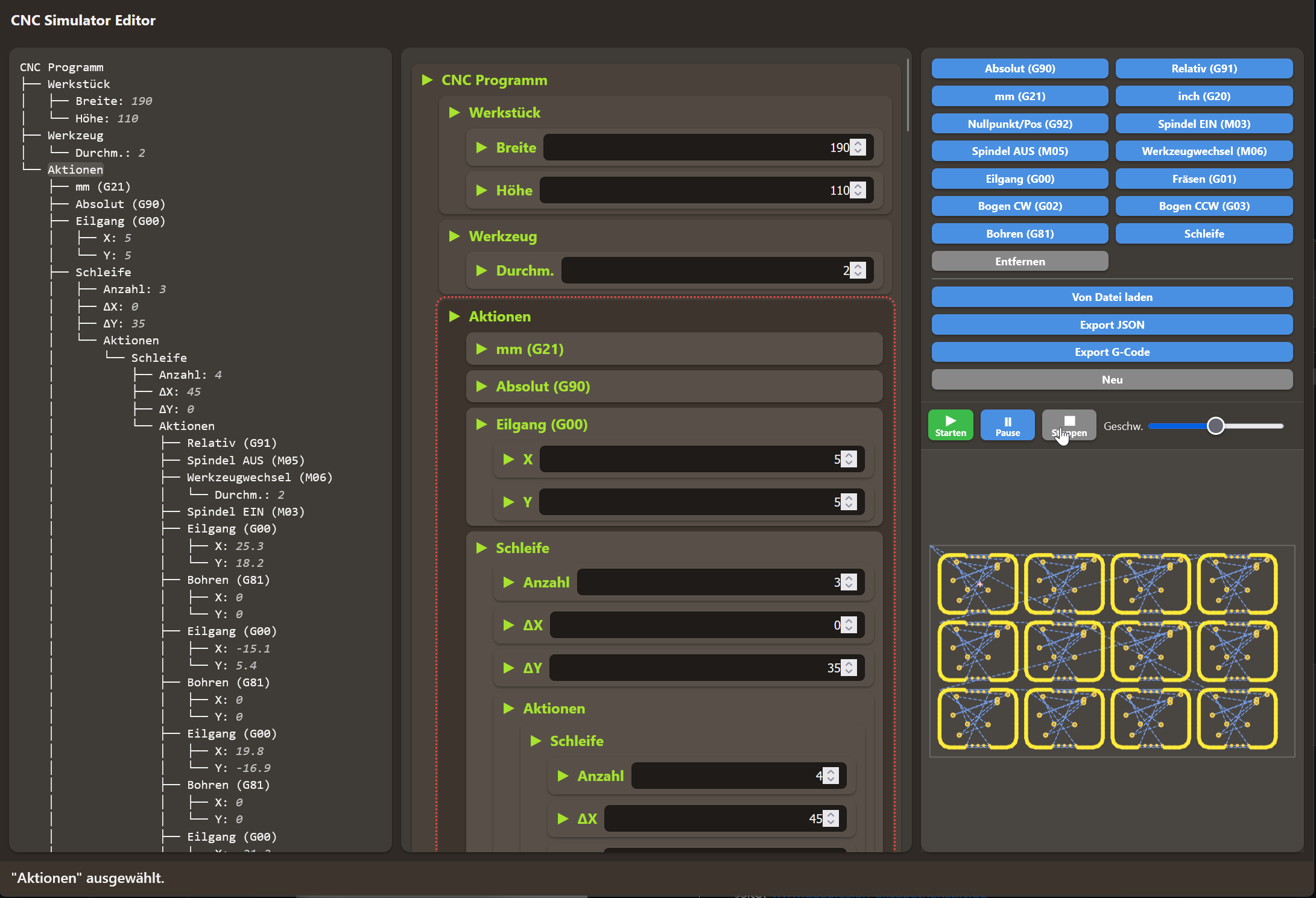


Ich hatte so ziemlich zeitgleich das selbe Problem. Miniware hat mir für 10USD ein Ersatzdisplay zugeschickt, das ich dann eingebaut habe. Das Problem, daß sich das Display nur recht unwillig von der Platine löst, habe ich mit ChipQuick (Lot mit niedrigem Schmelzpunkt) in den Griff bekommen. Damit ging das nach langem herumgewürge blitzschnell. Ich habe ein Video davon gemacht: https://youtu.be/yPsBWquULeM
Leider zeigt die Kamera zum spannendsten Zeitpunkt nicht auf die richtige Stelle.
Gruß
Andy
Hallo Andy,
vielen Dank für Deinen Hinweis! Sollte das Display noch einmal kaputt gehen, probiere ich es einmal damit. Gutes Video!
Gruß
Thomas
I love u !
Thank brother))
a small microcircuit was soldered off and I didn’t know which side to put))) you helped me a lot with your photo!